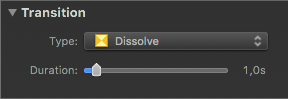Diese Seite wurde noch nicht vollständig übersetzt. Bitte helfen Sie bei der Übersetzung.
Diese Seite wurde noch nicht vollständig übersetzt. Bitte helfen Sie bei der Übersetzung.
(diesen Absatz entfernen, wenn die Übersetzung abgeschlossen wurde)
Übergang Parameter
Im Bereich Übergang können Sie die Art, Dauer und sonstige Einstellungen eines Übergangs zwischen zwei Dias einstellen. Um den Übergang für mehrere Dias auf einmal festzulegen, selektieren Sie die entsprechenden Dias im Storyboard oder in der Zeitleiste und wählen Sie den gewünschten Übergang im Auswahlmenü. Je nach Effekt werden zusätzliche Parameter als geeignet angezeigt.
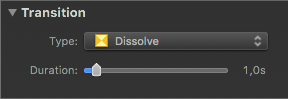
Der Übergang Parameter Inspektor öffnet sich automatisch durch einen Doppelklick auf einen Übergang in Storyboard/Zeitleiste.
Effekt
Hier können Sie aus einer Liste von verschiedenen Übergangseffekten wählen. Viele dieser Übergangseffekte können mit weiteren Optionen angepasst werden.
Ein Übergangseffekt beeinflusst sowohl Bilder als auch Audio. Verwendet man z.B. eine Überblendung, so werden sowohl die Bilder, als auch zwei im Storyboard oder in der Zeitleiste aufeinanderfolgende Audioobjekte ineinander übergeblendet. Eine Liste, wie sich die einzelnen Übergangseffekte auf die Audioelemente auswirken, finden Sie weiter unten.
Dauer
Mit dem Schieberegler könen Sie die Dauer des Übergangs einstellen. Das Ändern der Dauer eines Übergangs ändert nicht die Gesamtdauer der Diashow. In der Zeitleiste ist die Breite des Übergangs proportional zur eingestellten Dauer und ändert sich mit der Bewegung des Schiebereglers.
Die Dauer des Übergangs darf nicht länger als die Anzeigedauer das darauffolgenden Dias sein. Falls Sie einen langsameren Übergang wünschen, muss auch die Anzeigedauer des darauffolgenden Dias verlängert werden. Bitte beachten Sie die gelben Warndreiecke im Storyboard. Beim Anklicken dieser Dreiecke erhalten Sie eine Erklärung, warum manche Kombinationen aus Dialänge und Übergangsdauer problematisch sind.
Weitere Parameter
Je nach Übergangseffekt erhalten Sie Einstellungsmöglichkeiten in Bezug auf Richtung, Faktor, Unschärfe oder 3D. Nutzen Sie diese Optionen um einen Übergangseffekt individuell anzupassen.
| Icon | Effekt | Visueller Effekt | Audio |
 | Schnitt | Macht einen harten Schnitt vom vorherigen Dia zum aktuellen Dia. Keine weiteren Parameter. | Schnitt |
 | Abblenden | Blendet das vorherige Dia aus und das aktuelle wieder ein. | Ab- und Aufblendung |
 | Dissolve | Weiche Überblendung vom vorherigen zum aktuellen Dia. | Überblendung |
 | Linearer Wipe | Erzeugt einen linearen Wipeeffekt zwischen zwei Dias. Parameter sind Kantenunschärfe (0%-100%) und Winkel (0°-360°). Kantenunschärfe 0% liefert harte Kanten, während 100% ganz weiche Kanten liefert und fast schon wie eine Überblendung wirkt. | Überblendung |
 | Runder Wipe | Erzeugt einen runden Wipe-Effekt zwischen zwei Dias. Parameter sind Kantenunschärfe (0%-100%) und Richtung (nach innen oder nach außen). | Überblendung |
 | Radialer Wipe | Erzeugt einen Wipeeffekt ähnlich der Uhrzeigerbewegung zwischen zwei Dias. Parameter sind Kantenunschärfe (0%-100%) und Richtung (links- oder rechtsherum). | Überblendung |
 | Rutschen | Das aktuelle Dia wird über das vorherige drüber geschoben. Sie können die Richtung des Effekts in 90°-Schritten vorgeben (rauf, rechts, runter, links). | Überblendung |
 | Schieben | Das vorherige Dia wird vom aktuellen Dia weg geschoben. Sie können die Richtung des Effekts in 90°-Schritten vorgeben (Rauf, Rechts, Runter, Links). Die 3D-Option schiebt das aktuelle Dia zunächst nach hinten, bevor das neue Dia ins Bild geschoben wird. | Überblendung |
 | Wirbeln | Dieser Effekt sieht aus, als ob das vorherige Dia in der Toilette hinuntergespült wird. Es gibt einen Richtungsparameter: links (gegen Uhrzeigersinn) und rechts (im Uhrzeigersinn). | Ab- und Aufblendung |
 | Umdrehen | Dieser 3D Effekt dreht das vorherige Dia um und zeigt das aktuelle Dia auf der Rückseite. Die Richtung kann in 90° Schritten gewählt werden (rauf, rechts, runter, links). | Ab- und Aufblendung |
 | Jalousie | Das vorherige Dia wird wie die Lamellen einer Jalousie umgedreht. Das neue Dia erscheint auf der Rückseite der Lamellen. Die Richtung ist einstellbar (rauf, rechts, runter, links). | Überblendung |
 | Würfel | Das vorherige und das aktuelle Dia werden auf die Seiten eines Würfels projeziert, der dann gedreht wird. Das vorherige Dia dreht sich aus dem Bild, während sich das aktuelle hineindreht. Die Richtung kann in 90°-Schritten gewählt werden (Rauf, Rechts, Runter, Links). | Überblendung |
 | Vertauschen | Dieser Effekt ähnelt dem Mischen eines Kartenspiels. Das aktuelle Dia wird von hinten nach vorne geholt. Die Richtung ist einstellbar (rauf, rechts, runter, links). | Überblendung |
 | Umfallen | Das vorherige Dia fällt nach vorne um, und das aktuelle Dia wird dadurch sichtbar. | Überblendung |
 | Durchblättern | Ähnlich wie das Durchblättern eines Stapels von Fotos. Das aktuelle Dia wird von hinten nach vorne geholt. | Überblendung |
 | Zoom | Zoomt vom vorherigen Dia zum aktuellen Dia. Parameter sind Zoomfaktor (2x-1000x) und Richtung (rein oder raus). | Überblendung |
 | Blende | Erzeugt den kameratypischen Blendeneffekt. Eine kurze Dauer von 0,5s bis 1s wirkt hier gut. | Ab- und Aufblendung |
 | Blitz | Simuliert einen Kamerablitz indem die Dias überbelichtet werden. Ein kurze Dauer (0,5s) wirkt am besten. | Ab- und Aufblendung |
 | Verpixeln | Das vorherige Dia wird zunehmend stärker pixelig, während das aktuelle Dia immer weniger pixelig wird. | Überblendung |
 | Fernseher | Simuliert den Effekt eines kaputten alten Röhrenfernsehers. Das Bild bekommt erst Störungen und bricht dann zusammen. Der Effekt wirkt mit einer Dauer von 3s und einem Leerdia dahinter am besten. | Ab- und Aufblendung |
 | Random | Hier haben sie die Möglichkeit bestimmte Effekte zu selektieren aus denen FotoMagico dann per Zufall die Übergänge für die ausgewählten Dias auswählt. | |
 Diese Seite wurde noch nicht vollständig übersetzt. Bitte helfen Sie bei der Übersetzung.
Diese Seite wurde noch nicht vollständig übersetzt. Bitte helfen Sie bei der Übersetzung.